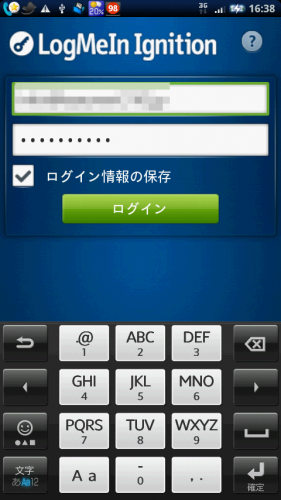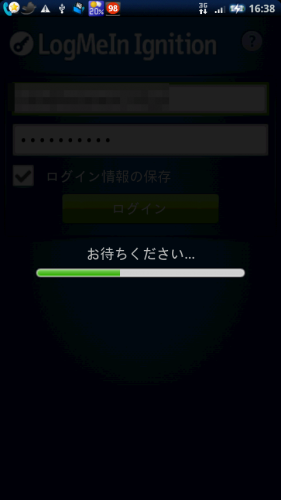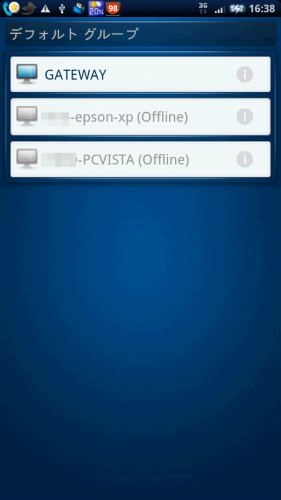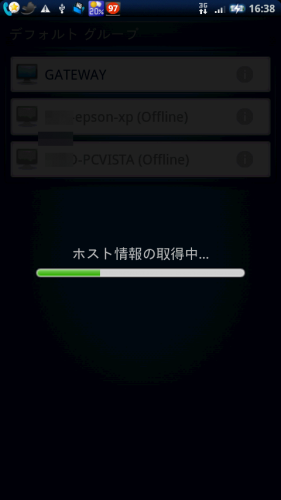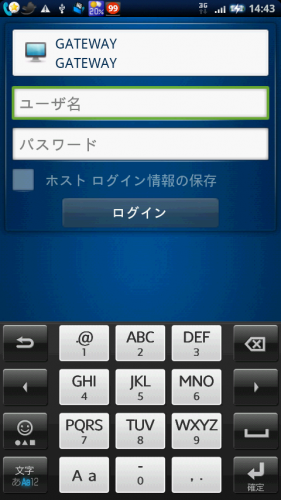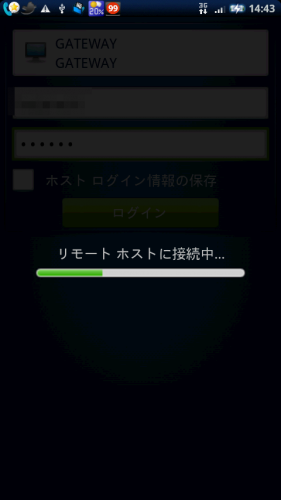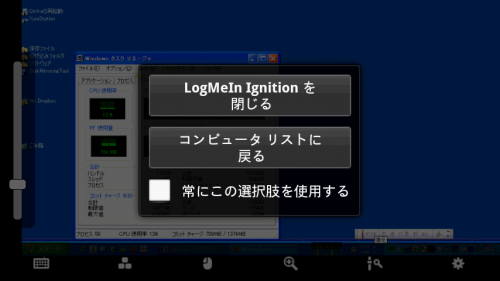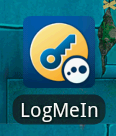
LogMeIn Ignition のアプリを購入し、XPERIAで使ってみた。
LogMeIn をパソコン同士で利用するなら、機能が限定されるものの、無料で使えるコースもあるので、一度試してみると良いだろう。このアプリを使うにあたり、既にLogMeInが利用できているのであれば、ルータ設定などは不要かと。PC同士のLogMeInでも私はルータ設定不要だったが。
LogMeIN Freeの解説
http://logmein.biglobe.ne.jp/products/free.html
価格:USD 29.99
(2010/7/24 カード会社換算2,687円)
iPhone版では3500円。Androidは現地通貨での販売なので、お安く購入できた。Androidは、円表示ではないので分かりづらいなと思ってたけど、安く買えるなら我慢する。
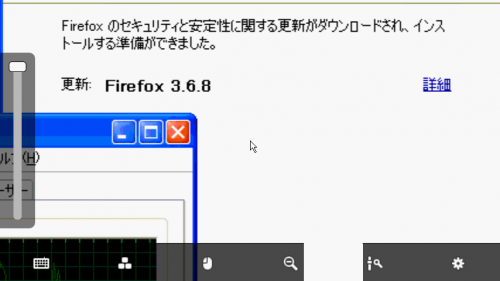
ログイン後の画面。画面サイズの変更やズームイン・ズームアウトが出来る。

マウスカーソルを移動できないため、中央にあるマウスカーソルに目的地をあわせるように、画面全体をドラッグしてクリックするようになる。
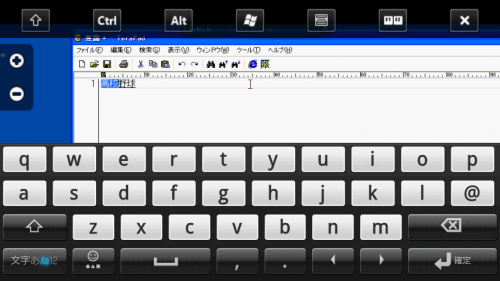
もちろん、日本語入力ができるけど、windowsキーで言う「半角/全角」キーが無いため、リモートコントロールされるパソコンに表示されている「言語バー」にてON・OFFしなければならない。ATOKならATOKのバーから操作できる。
小さな画面での操作なので、パソコンで遠隔操作するような快適さは無いが、外出先で緊急の用事とかなら満足いくだろう。また、ドコモ3G回線では、動作がカクカクになることがあっても使うことが出来た。やっぱり、パソコンでの操作が便利だ。
参考
http://jp.androlib.com/android.application.com-logmein-ignitionpro-android-jwttt.aspx
メモ:Wake On LAN
※Wake On LANのご利用にはWake On LANに対応したコンピュータをご用意のうえ、スリープ中のホストコンピュータのネットワーク上に一台以上LogMeInをインストールしたパソコンが起動している必要がございます。
スリープさせているパソコン以外に、同一ネットワーク上にLogMeInをインストールしたパソコンが起動させておく必要がある。なので、直接、スリープを解除できない。私は、yurestation用に1台のみ常時起動させているから問題なし。
http://logmein.biglobe.ne.jp/products/function.html

↑Xperia本体と予備バッテリーの同時充電可能にしたXperia用クレードルなら、楽天市場でもご購入いただけます。
参考
・ドコモ
http://www.nttdocomo.co.jp/product/foma/smart_phone/so01b/index.html
・ソニーエリクソン
http://www.sonyericsson.co.jp/product/docomo/so-01b/index.html
XPERIA 記事一覧
https://blog.kazunori310.jp/category/04-03-docomo-xperia/
■この記事を評価して、関連の人気記事もチェック!
★★★★(素晴らしい)
★★★☆(すごい)
★★☆☆(とても良い)
★☆☆☆(良い)
by TREview